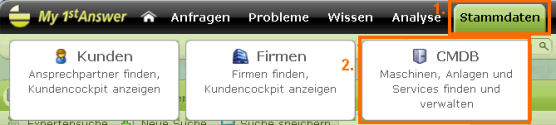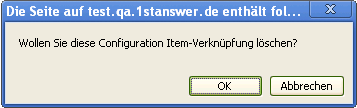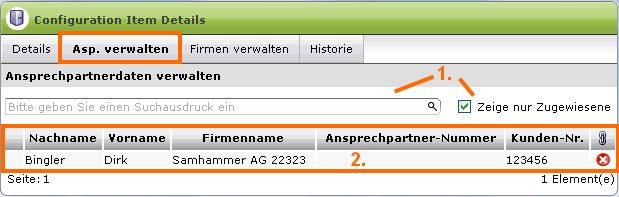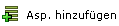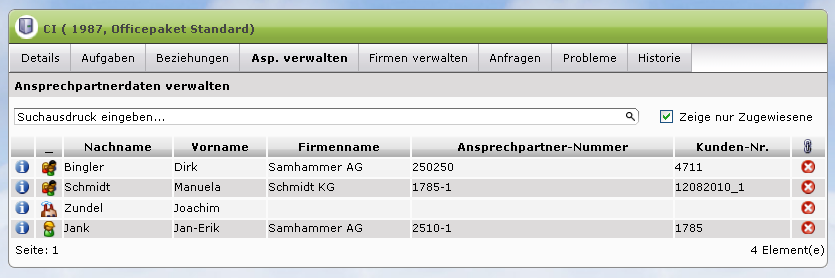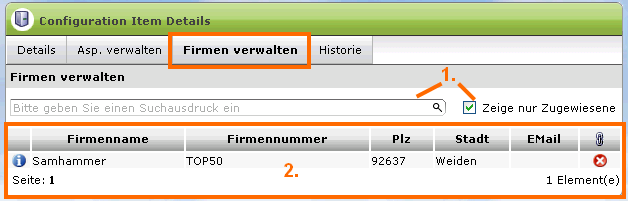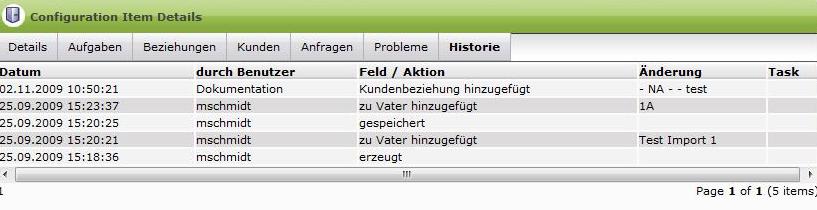Table of Contents
Neues Configuration Item anlegen
Wählen Sie in der oberen Menüleiste die Auswahl Stammdaten, klicken Sie auf Meine CMDB (1), wählen Sie dann Neu (2) und es öffnet sich ein neues Fenster in welchem Sie alle Daten und Zusatzatribute für das neu anzulegende CI eingeben können (3). Speichern Sie anschließend Ihre Eingabe und Sie haben erfolgreich ein neues CI angelegt:
Configuration Items bearbeiten
Öffnen Sie ein Configuration Item → siehe Configuration Item finden
Sie sind jetzt automatisch in der Detailansicht des ausgewählten Configuration Items und können hier die erforderlichen Attributfelder bei Bedarf ausfüllen oder ändern:
Jedes Configuration Item hat eine Attributgruppe mit einer beliebigen Anzahl an Attributen.
Dateianhänge
Dateianhang hinzufügen
- Möchten Sie den hinzugefügten Dateianhang nur für interne Zwecke zugänglich machen?
→ Wählen Sie die Checkbox “intern”.
Um interne Dateianhänge zu sehen oder zu bearbeiten, benötigen Sie als Benutzer das Recht CI.Attachment.Create.Private, CI.Attachment.Delete.Private und CI.Attachment.Display.Private - Fügen Sie Ihre Datei dem Anhang des Incidents hinzu, indem Sie auf Speichern klicken. ⇒ Der Dateianhang ist standardmäßig öffentlich!
Dateianhang als intern kennzeichnen
A) Setzen Sie beim hochladen der Datei den Haken bei intern (wie Sie unter 1. bei Dateianhang sehen können).
B)
- Markieren Sie den öffentlichen Dateianhang, den Sie als intern kennzeichnen möchten.
- und wählen Sie den Menüpunkt “Intern kennzeichnen”
Der Dateianhang wird auf intern umgesetzt; zu erkennen an dem Schloß-Symbol neben dem Dateinamen.
Dateianhang löschen
- Markieren Sie den Dateianhang, den Sie löschen möchten.
- und wählen Sie den Menüpunkt “Löschen”
Der Dateianhang wird unwiderruflich aus der Datenbank gelöscht.
Change Management Aufgaben
Sie haben die Möglichkeit für das Configuration Item Aufgaben von verschiedenen Typ anzulegen. Die Aufgabe kann für einen von Ihnen bestimmten Zeitraum eingeplant werden.

Beziehungen
Hier haben Sie einen Überblick über die Hierarchie und Abhängigkeiten des Configuration Items.
- CI: Das Configuration Item ist der aktuelle Ausgangspunkt in dem Sie sich befinden (hier in unserem Beispiel 1A 4.2).
- Vater: Der Vater ist ein übergeordnetes CI (1A).
- Kind: Das Kind ist vom Vater untegeordnet (1A 4.2.0.0).
Durch das klicken auf  und
und  können Sie jeweils ein neues CI hinzufügen.
können Sie jeweils ein neues CI hinzufügen.
Dabei öffnet sich folgendes Fester, indem Sie ein Configuration Item inclsuive Beziehungstyp hinzufügen können:

Übergeordnetes Configuartion Item hinzufügen
Untergeordnetes Configuartion Item hinzufügen
Übergeordnetes/ Untergeordnetes Configuartion Item entfernen
Kundenzuordnung [bis einschließlich Version 5.0]
Bereits zugewiesene Kunden werden Ihnen automatisch angezeigt, direkt nachdem Sie auf den Reiter Kunden geklickt haben:

<note tip>Zusätzliche Attribute für die Kunden-Configuration-Item-Beziehung können Sie durch Klick auf den “Werte”-Button in der Spalte “Attribute” einsehen und ändern.</note>
mehr dazu auch unter installedbase
Sie wollen eine Verknüpfung zwischen dem CI und einem oder mehreren Kunden vornehmen bzw. eine bestehende Verknüpfung auslösen?
Wählen Sie den Reiter Kunden und klicken Sie anschließend auf Kunden hinzufügen. Es erscheint eine Suchmaske, in welche Sie die Suchkriterien eingeben können. am unteren Bildrand sehen Sie jeweils in der Kundenzeile entweder die Option Entfernen oder aber Zuweisen. Die Option Entfernen löst eine bestehende Verknüpfung auf. Die Option Zuweisen etabliert eine neue Verknüpfung zwischen ausgewähltem CI und ausgewähltem Kunden.

Ansprechpartnerzuordnung [ab Version 5.1]
- Bereits zugewiesene Kunden werden Ihnen automatisch angezeigt, da die Checkbox
<font color="orange"><b>Zeige nur Zugewiesene</b></font>standardmäßig aktiviert ist.
Wollen Sie andere Kunden/ Ansprechpartner hinzufügen können sie das auf 3 Wegen mache:- direkte Suche per Name über die Suche links. Einfach Namen eingeben und ENTER oder die Lupe klicken.
- Hier sehen Sie die zugewiesenen Kunden/ Ansprechpartner, wenn die Checkbox
<font color="orange"><b>Zeige nur Zugewiesene</b></font>aktiviert ist.
Außerdem wird hier das Ergebnis der Suche angezeigt.
<note tip>Zusätzliche Attribute für die Kunden-Configuration-Item-Beziehung können Sie durch Klick auf den “Werte”-Button in der Spalte “Attribute” einsehen und ändern.</note>
siehe auch installedbase
Beziehungsart von Kunden-Configuration-Item-Beziehung bestimmen [ab Version 5.3]
Ab Version 5.3 ist es nicht nur möglich Ansprechpartner einem CI zuzuweisen, sondern es kann auch festgelegt werden, wer von den Ansprechpartnern der “Hauptansprechpartner” ist und von wem die Lieferadresse genommen werden soll.
Dazu klicken Sie auf das Symbol in der Spalte  vor dem Nachnamen und folgende Ansicht erscheint:
vor dem Nachnamen und folgende Ansicht erscheint:
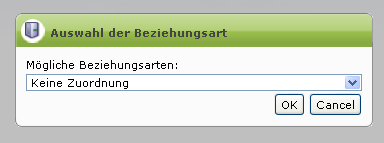
Auswahlmöglichkeit:
Beziehungsart
- keine Auswahl
-
- [ab Version 5.4] Dieser wird bei der Anlage einer Anfrage aus dem CI heraus als Kunde übernommen.
-
- [ab Version 5.4] Die Adresse dieses Ansprechpartner wird als Lieferadresse übernommen.
<note warning>Es kann immer nur 1 “Hauptansprechpartner” und 1 Standort ausgewählt werden. Wird einem anderem Ansprechpartner eines der beiden zugeordnet verfällt die vorherige Zuordnung und der neu ausgewählte Ansprechpartner besitzt das entsprechende Symbol. </note>
<note>Welche Besonderheiten beim Hinzufügen eines CI zu einer Anfrage auftreten können (ab Version 5.4), das einen Ansprechpartner und/ oder Standort definiert hat können Sie unter Incident Management -> Anfrage bearbeiten -> Configuration Item hinzufügen [ab Version 5.4] nachlesen. </note>
Firmenzuordnung [ab Version 5.1]
- Bereits zugewiesene Firmen werden Ihnen automatisch angezeigt, da die Checkbox
<font color="orange"><b>Zeige nur Zugewiesene</b></font>standardmäßig aktiviert ist.
Wollen Sie andere Firmen hinzufügen können sie das auf 3 Wege mache:- direkte Suche per Firmenname über die Suche links. Einfach Namen eingeben und ENTER oder die Lupe klicken.
- Hier sehen Sie die zugewiesenen Firmen, wenn die Checkbox
<font color="orange"><b>Zeige nur Zugewiesene</b></font>aktiviert ist.
Außerdem wird hier das Ergebnis der Suche angezeigt.
Anfragen
Hier werden verknüpfte Anfragen angezeigt. Sie können per Suchausdruck nach Anfragen suchen lassen.
Durch klicken in das Anfragefeld öffnet sich die Anfrage in einem neuen Fenster.
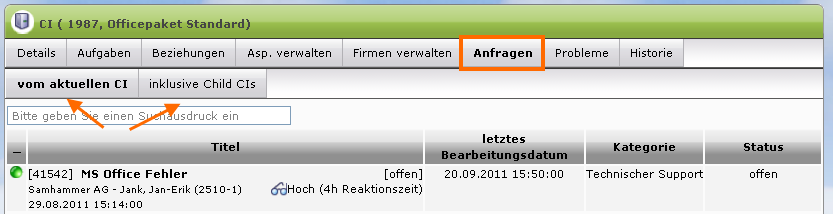
Anfrage aus der CI-Ansicht erstellen [Ab Version 5.4]
Im geöffnetem CI gibt es rechts im <font color="darkorange"><b>Ich möchte</b></font>-Panel einen weiteren Button <font color="darkorange"><b>Neue Anfrage erstellen</b></font>:

Das CI aus dessen Detailmaske die Anfrage erstellt wurde, wird automatisch der neuen Anfrage angehängt.
Zunächst müssen Sie noch einen Kunden auswählen ehe Sie mit der Bearbeitung der Anfrage fortfahren können.
Probleme
Hier werden Ihnen verknüpfte Probleme angezeigt. Sie können per Suchausdruck nach Problemen suchen lassen.
Durch klicken in das Problemfeld öffnet sich das Problem in einem neuen Fenster.